情報番号:010501 【更新日:2010.06.08】
「ウイルスバスター(TM)2010」特定のドライブやフォルダーを選択して検索する方法(選択検索)
対応機器・対象OSとカテゴリ
| 対応機種 |
|
| 対象OS |
Windows(R)7 |
| カテゴリ |
ウイルス情報、ウイルス予防/対策 |
回答・対処方法
はじめに
「ウイルスバスター2010」は、ウイルスやスパイウェアなどの脅威から、お使いのコンピューターやコンピューターに保存している大切な個人情報などを守ってくれる総合セキュリティ対策ソフトウェアです。
お使いのコンピューターにウイルスやスパイウェアが浸入していないか、およびセキュリティホールがないかチェックすることができます。
ここでは、特定のドライブやフォルダーを選択して検索する方法(選択検索)について説明します。
<準備>
【注意】
本製品にインストールされている「ウイルスバスター2010」は、90日無料版です。
90日を経過するとウイルスチェック機能を含めて、すべての機能がご使用できなくなります。
ウイルスチェックがまったく行なわれない状態となりますので、かならず期限切れ前に有料の正規サービスへ登録するか、他の有効なウイルス対策ソフトを導入してください。
※「ウイルスバスター2010」の詳細、お問い合わせ窓口については、以下のリンクを参照してください。
お問い合わせ窓口は、ウイルスバスターサービスセンターになります。
[010494:「ウイルスバスター(TM)2010」について]
方法1:「自動再生」画面から操作する方法
※USBフラッシュメモリやSDメモリカードなどの記録メディアをセットしたときにそのドライブのみウイルス/スパイウェア検索する場合に便利です。
- ウイルス検索をしたい記録メディアをセットします。
- 「自動再生」画面が表示されます。[セキュリティ脅威の検索]をクリックします。
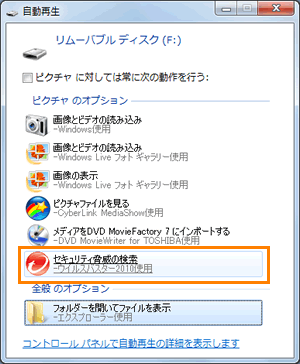 (図1)
(図1)
- 「検索進行状況」画面が表示され、セットした記録メディアのウイルス/スパイウェア検索が開始します。
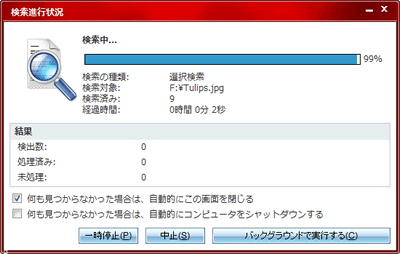 (図2)
(図2)
- ウイルス/スパイウェア検索が完了し、何も見つからなかった場合は、自動的に「検索進行状況」画面が閉じ、デスクトップ画面に戻ります。(初期設定時)
<ウイルス/スパイウェアが検索された場合>
ウイルス感染の拡大や不正アクセスを防ぐためにネットワーク接続を一時的に切断(緊急ロック)してください。その後、検索結果の画面の指示にしたがって操作を行なってください。緊急ロックの詳細については、以下のリンクを参照してください。
[010504:「ウイルスバスター(TM)2010」ウイルス感染の拡大や不正アクセスを防ぐためにネットワーク接続を一時的に切断(緊急ロック)する方法]
選択検索操作は以上です。
方法2:右クリックメニューから操作する方法
- ウイルス/スパイウェア検索をしたいドライブまたはフォルダーをマウスの右ボタンでクリックします。
※たとえば、パソコンにセットしているUSBフラッシュメモリを検索したい場合
a.[スタート]ボタン →[コンピューター]をクリックします。
→[コンピューター]をクリックします。
b.「コンピューター」画面が表示されます。”リムーバブル記憶域があるデバイス”項目の[リムーバブルディスク(F:)]をマウスの右ボタンでクリックします。
※表示名、ドライブ名は、セットしている記録メディアのメーカーや種類、環境によって異なる場合があります。
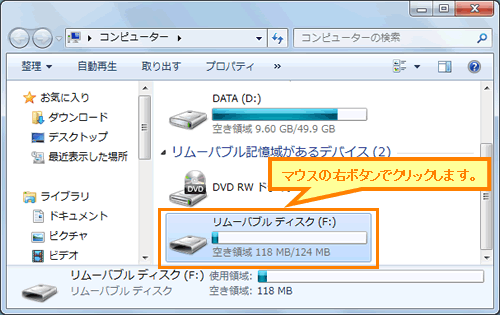 (図3)
(図3)
- 表示されるメニューから[セキュリティ脅威の検索]をクリックします。
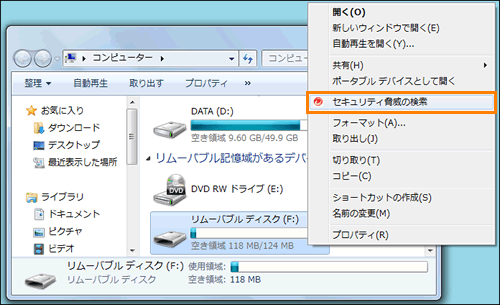 (図4)
(図4)
- 「検索進行状況」画面が表示され、ウイルス/スパイウェア検索が開始します。
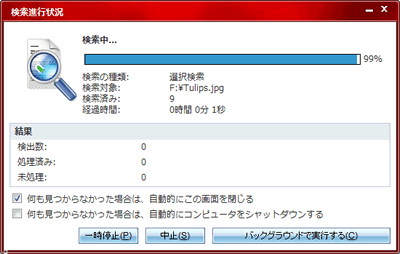 (図5)
(図5)
- ウイルス/スパイウェア検索が完了し、何も見つからなかった場合は、自動的に「検索進行状況」画面が閉じ、「コンピューター」画面に戻ります。(初期設定時)
<ウイルス/スパイウェアが検索された場合>
ウイルス感染の拡大や不正アクセスを防ぐためにネットワーク接続を一時的に切断(緊急ロック)してください。その後、検索結果の画面の指示にしたがって操作を行なってください。緊急ロックの詳細については、以下のリンクを参照してください。
[010504:「ウイルスバスター(TM)2010」ウイルス感染の拡大や不正アクセスを防ぐためにネットワーク接続を一時的に切断(緊急ロック)する方法]
選択検索操作は以上です。
関連情報
以上
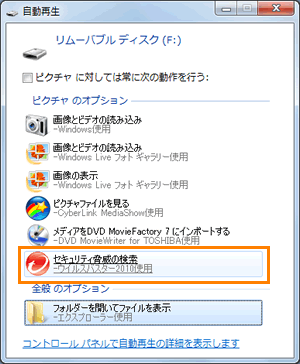 (図1)
(図1)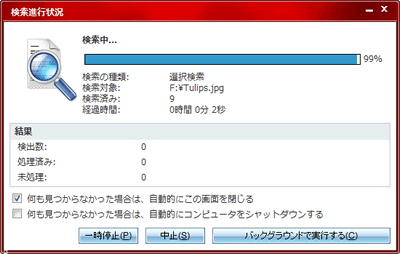 (図2)
(図2) →[コンピューター]をクリックします。
→[コンピューター]をクリックします。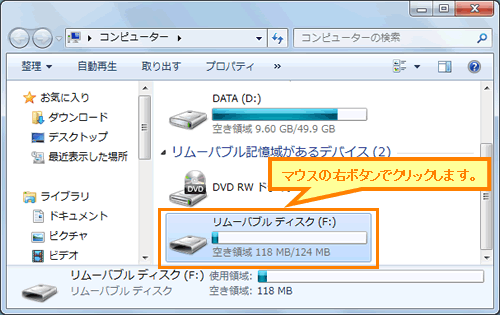 (図3)
(図3)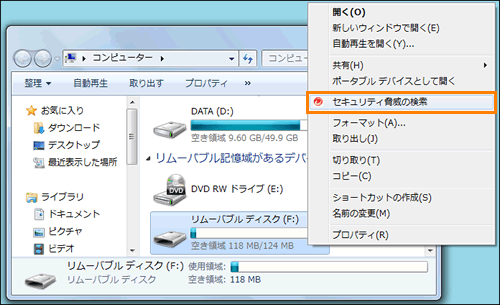 (図4)
(図4)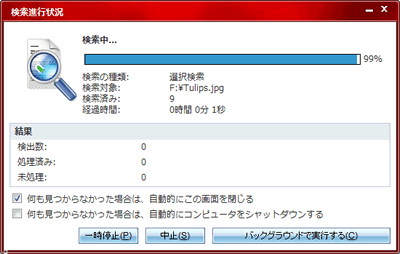 (図5)
(図5)